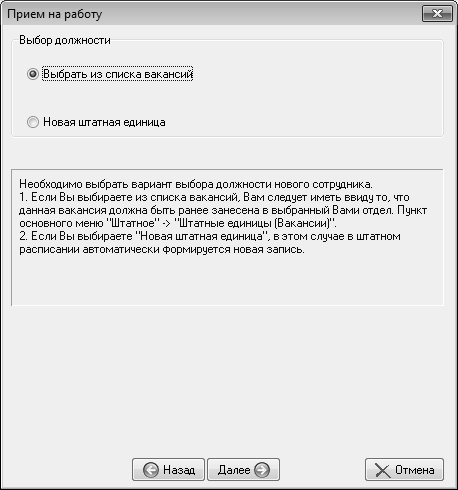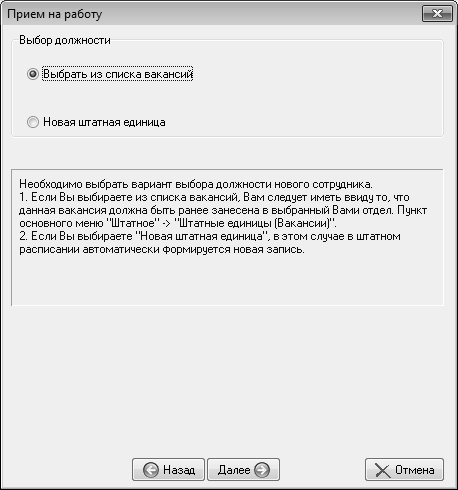
Рис. 3.26. Выбор должности
В данном окне с помощью переключателя нужно указать, на какую должность принимается сотрудник – из числа уже имеющихся вакансий или для него нужно создавать новую вакансию. Переключатель нужно установить в положение Выбрать из списка вакансий в том случае, если в штатном расписании уже имеется соответствующая вакансия. Если же такой вакансии нет, то установите переключатель в положение Новая штатная единица – в этом случае после нажатия кнопки Далее в штатном расписании будет автоматически сформирована новая позиция.
Если переключатель установлен в положение Выбрать из списка вакансий, то после нажатия кнопки Далее отобразится перечень имеющихся вакансий, в котором нужно выбрать требуемую вакансию щелчком мыши. После выбора вакансии и нажатия кнопки Далее откроется окно, изображенное на рис. 3.27. Это же окно сразу откроется в том случае, если переключатель был установлен в положение Новая штатная единица.

Рис. 3.27. Ввод сведений о принимаемом на работу сотруднике
В соответствующих полях данного окна с клавиатуры нужно ввести фамилию, имя и отчество сотрудника. Справа расположен переключатель Пол, с помощью которого указывается пол сотрудника (его нужно выбрать путем установки соответствующего флажка).
ПРИМЕЧАНИЕ
Параметры данного окна, которые являются обязательными для заполнения, подсвечиваются голубым цветом, а необязательные для заполнения параметры – белым. Это правило касается и многих других интерфейсов программы.
В поле Дата рождения указывается дата рождения сотрудника. Требуемое значение можно ввести с клавиатуры, а можно выбрать в календаре, открываемом нажатием кнопки выбора. После этого в поле Место рождения нужно ввести место рождения сотрудника.
В полях Гражданство, Семейное положение и Образование из раскрывающихся списков выбирается соответственно гражданство сотрудника, его семейное положение на момент устройства на работу, а также образование (высшее, среднее и т. п.). Содержимое любого из этих списков можно отредактировать в соответствующем справочнике (например, если в списке нет новой позиции, то ее можно ввести). Вызов справочника осуществляется с помощью кнопки НСИ, которая расположена справа от раскрывающегося списка.
В полях Основная профессия, Другая профессия и Ученая степень из раскрывающихся списков выбирается соответственно основная и дополнительная профессия сотрудника, а также ученая степень (при наличии таковой). Отметим, что эти поля не являются обязательными для заполнения. Поэтому если вы ввели какое-то значение, а затем посчитали нужным его убрать – это можно сделать с помощью кнопки Очистить строку, которая расположена справа от каждого из этих полей (на этой кнопке изображена стрелка влево, а название кнопки отображается в виде всплывающей подсказки при подведении к ней указателя мыши). Еще правее находятся кнопки НСИ, с помощью которых можно перейти в режим просмотра и редактирования соответствующего справочника.
Далее нужно заполнить параметры для документа, удостоверяющего личность. Тип такого документа выбирается из раскрывающегося списка в поле Документ, для подавляющего большинства работников в данном поле указывается значение Паспорт гражданина РФ. Содержимое раскрывающегося списка формируется в соответствующем справочнике, для вызова которого нужно нажать расположенную справа кнопку НСИ. После выбора типа документа в расположенных ниже полях указывается его серия, номер, дата выдачи и наименование органа, выдавшего данный документ. Все эти параметры являются обязательными для редактирования и заполняются с клавиатуры, а поле Выдан можно также заполнить из календаря, открываемого нажатием кнопки выбора. Аналогичным образом в поле Дата заполнения личной карточки указывается дата внесения сведений о сотруднике в его личную карточку (этот параметр не является обязательным для заполнения).
После нажатия в данном окне кнопки Далее будет выполнен переход к следующей стадии ввода данных о принимаемом на работу сотруднике. Необходимые действия выполняются в окне, которое изображено на рис. 3.28.

Рис. 3.28. Продолжение ввода сведений о принимаемом сотруднике
В данном окне справа вверху отображается наименование отдела предприятия, в которое принимается на работу сотрудник (на рис. 3.28 это Бухгалтерия). В поле Принят на работу с клавиатуры или из календаря, открываемого по кнопке выбора, нужно обязательно указать дату, начиная с которой сотрудник будет числиться в штате предприятия. Если трудовой договор (контракт) с работником заключается на определенный срок, то в поле По можно аналогичным образом указать дату окончания этого контракта (то есть последнюю дату исполнения работником своих служебных обязанностей).
В полях Характер работы, Вид работы, Категория и Должность из соответствующих раскрывающихся списков выбирается соответственно характер работы (постоянная, временная и т. п.), вид работы (основная, дополнительная, по совместительству и т. д.), категория персонала, к которой относится сотрудник (администрация, служащие, рабочие, и т. д.) и должность, на которую он принимается. Чтобы ввести новую позицию, нажмите расположенную справа кнопку НСИ, и введите ее в соответствующем справочнике, после чего она станет доступной для выбора.
Аналогичным образом в поле Разряд, Ранг, Звание можно указать соответствующий разряд, звание или иную характеристику. Отметим, что обычно это указывается для государственных или муниципальных служащих, а также для дипломатических работников и иных сходных профессий.
В поле Тарифный разряд можно указать номер тарифного разряда, если он предусмотрен для данного сотрудника и должности. Требуемое значение выбирается из раскрывающегося списка, содержимое которого пользователь формирует самостоятельно в соответствующем справочнике. Этот параметр не является обязательным для заполнения.
В поле Оклад вводится должностной оклад сотрудника согласно штатному расписанию, а в поле Шт. единица – количество ставок. Например, если в данном поле указать значение 1,5, то будет считаться, что сотрудник работает на полторы ставки. По умолчанию в данном поле установлено значение 1, поскольку на любом предприятии большинство сотрудников работает в режиме одной ставки. Поля Оклад и Шт. единица являются обязательными для заполнения.
Если заработной плате данного сотрудника предусмотрено применение надбавок, то их размеры нужно ввести в соответствующих полях с клавиатуры (предусмотрено использование до трех надбавок).